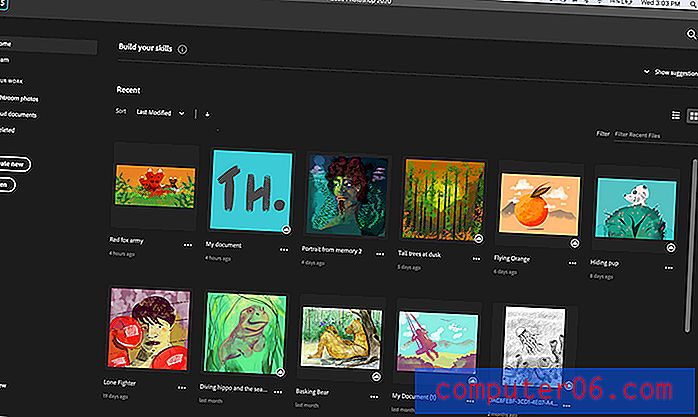Windows 7 탐색기에서 메뉴 표시 줄을 표시하는 방법
Windows 7에서는 이전 버전의 Windows를 탐색하고 변경하는 데 익숙했던 방식이 많이 변경되었습니다. Windows 7의 거의 모든 측면에서이 문제가 발생하는 한 가지 방법은 Windows XP에서 많은 사람들이 의존했던 메뉴 표시 줄을 제거하는 것입니다. 메뉴 막대는 File, Edit, Tools 및 View 와 같은 탐색 링크 행으로, 작업을 수행하고 변경하기 위해보고 사용하는 데 익숙했습니다. 다행히 이러한 메뉴는 사라지지 않고 기본적으로 숨겨져 있습니다. 따라서 Windows 7 탐색기에 메뉴 표시 줄 을 표시하기 위해 몇 가지 간단한 조치를 취할 수 있습니다.
Windows 7 용 Windows 탐색기에 메뉴 표시 줄 표시
Windows 7에서 변경하는 방법이 궁금하다면 혼자가 아닙니다. Windows 7에 사용 된 새로운 메뉴와 새로운 조직 시스템이 포함되어 많은 새로운 사용자들이 혼동됩니다. 또한 이전에 메뉴를 사용하여 변경 한 많은 내용을 마우스 오른쪽 단추 바로 가기 메뉴를 통해보다 빠르게 액세스 할 수 있습니다. 기술적으로 이러한 옵션은 Windows 7에서 더 빠르고 쉽습니다. 그러나 다른 것에 익숙 할 때는 찾기가 어렵습니다.
개인적으로 유용한 Windows 7의 새로운 항목 중 하나는 화면 하단의 작업 표시 줄에 Windows 탐색기 아이콘이 포함되어 있다는 것입니다. 이 아이콘은 마닐라 폴더입니다. 해당 아이콘을 클릭하면 기본 Windows 탐색기 폴더가 자동으로 열립니다. 편리하게 Windows 7 탐색기에서 메뉴 표시 줄을 표시하는 방법은이 창에있는 메뉴를 시작하여 시작합니다.
아직 작성하지 않은 경우 창의 맨 아래에있는 작업 표시 줄에서 Windows 탐색기 아이콘을 클릭하십시오.
창의 맨 위에있는 가로 막대에서 구성 단추를 클릭하고 레이아웃 을 클릭 한 다음 메뉴 표시 줄 을 클릭하십시오.

그게 다야! 이제 창의 맨 위에 누락 된 메뉴 표시 줄이 나타납니다. 이 창이 열려있는 동안이 메뉴에서 Windows 탐색기 폴더의 모양을 변경할 수도 있습니다. 예를 들어, 세부 정보 창 옵션은 창 아래쪽에 폴더에 포함 된 파일 수 및 하드 드라이브에서 차지하는 공간과 같은 폴더에 대한 정보를 알려주는 정보 패널을 표시합니다. 미리보기 창 옵션은 창에 선택한 파일의 미리보기를 보여주는 다른 섹션을 만듭니다. 마지막으로, 탐색 창 에는 자주 사용되는 폴더 및 위치 목록이 표시되어 컴퓨터의 파일 및 폴더를 신속하게 탐색 할 수 있습니다.